安装centos
制作PE
我用的软碟通,系统直接去官网下载就行
开始安装
插入做好启动盘的u盘开机,1037u主板是del进入bois,别的主板百度自查
进入后在boot界面修改优先启动u盘 如图
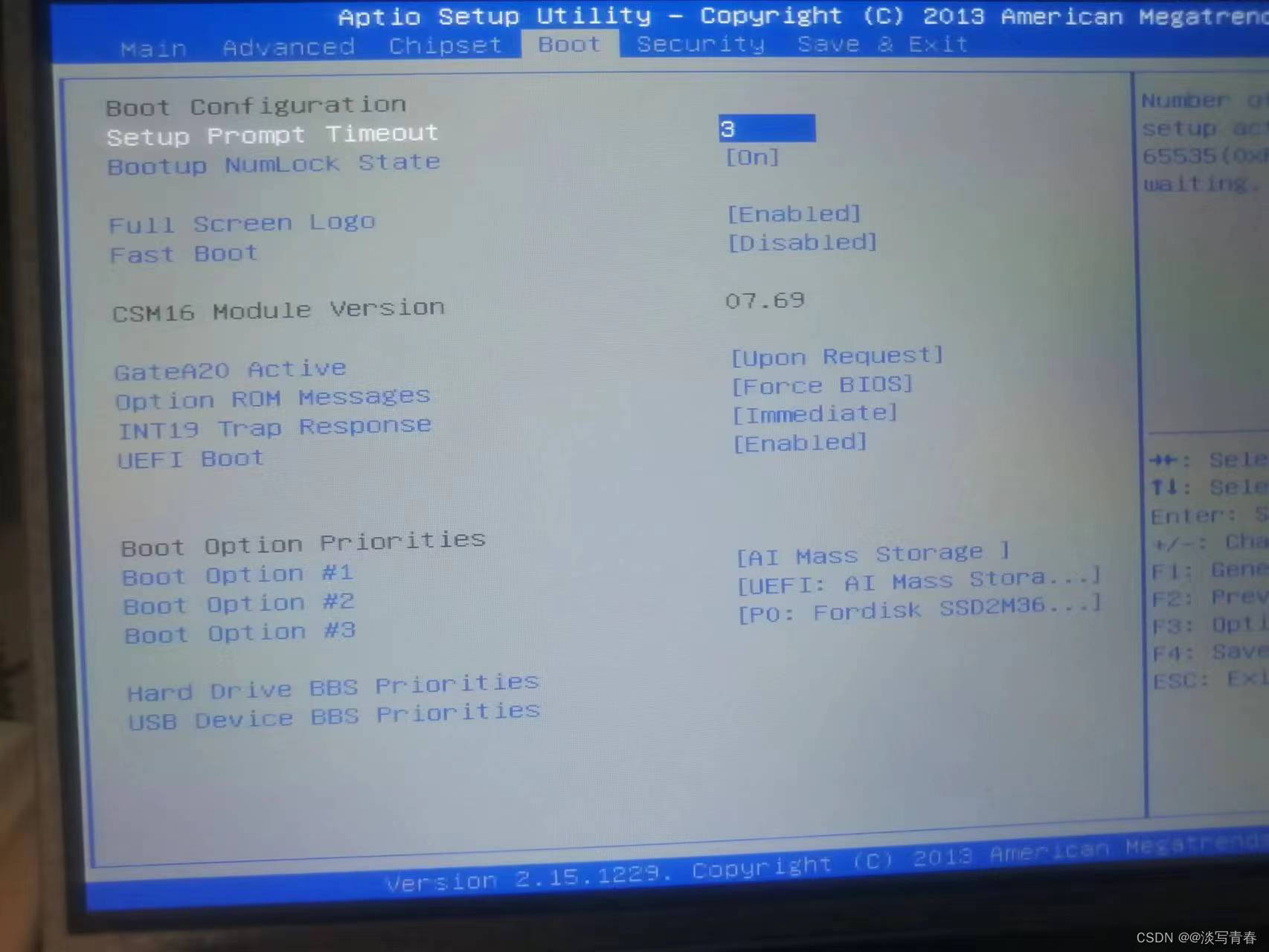
只需要修改Boot Option那几个就行,第一个是AI Mass Storage 第二个设置u盘,第三个是你的硬盘
然后保存并修改,开机按F2(进入pe,主板不同按键不同,自行百度),进入后是如下界面,白色的表示选项,如下图,回车进入
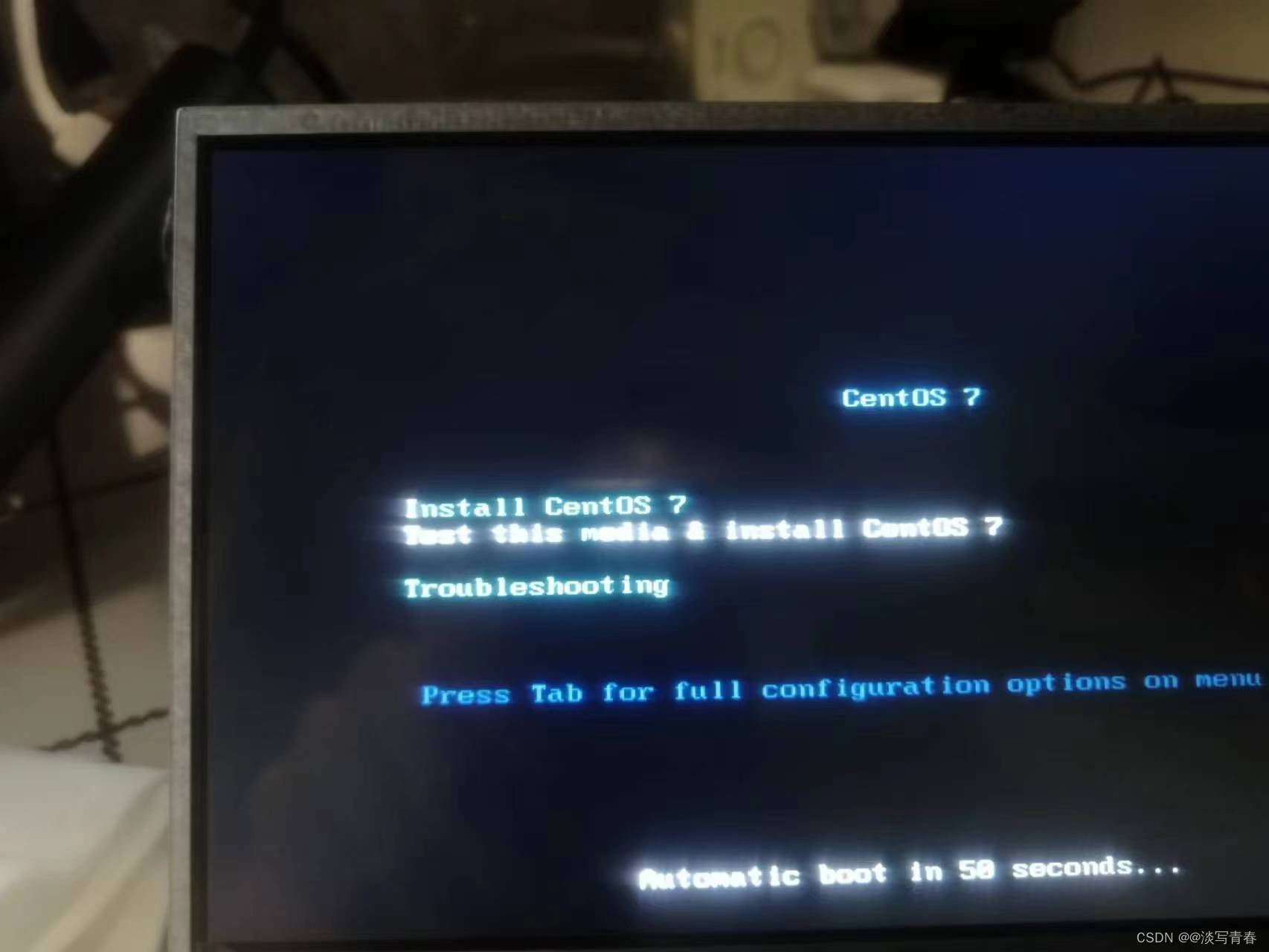
然后进行语言选择
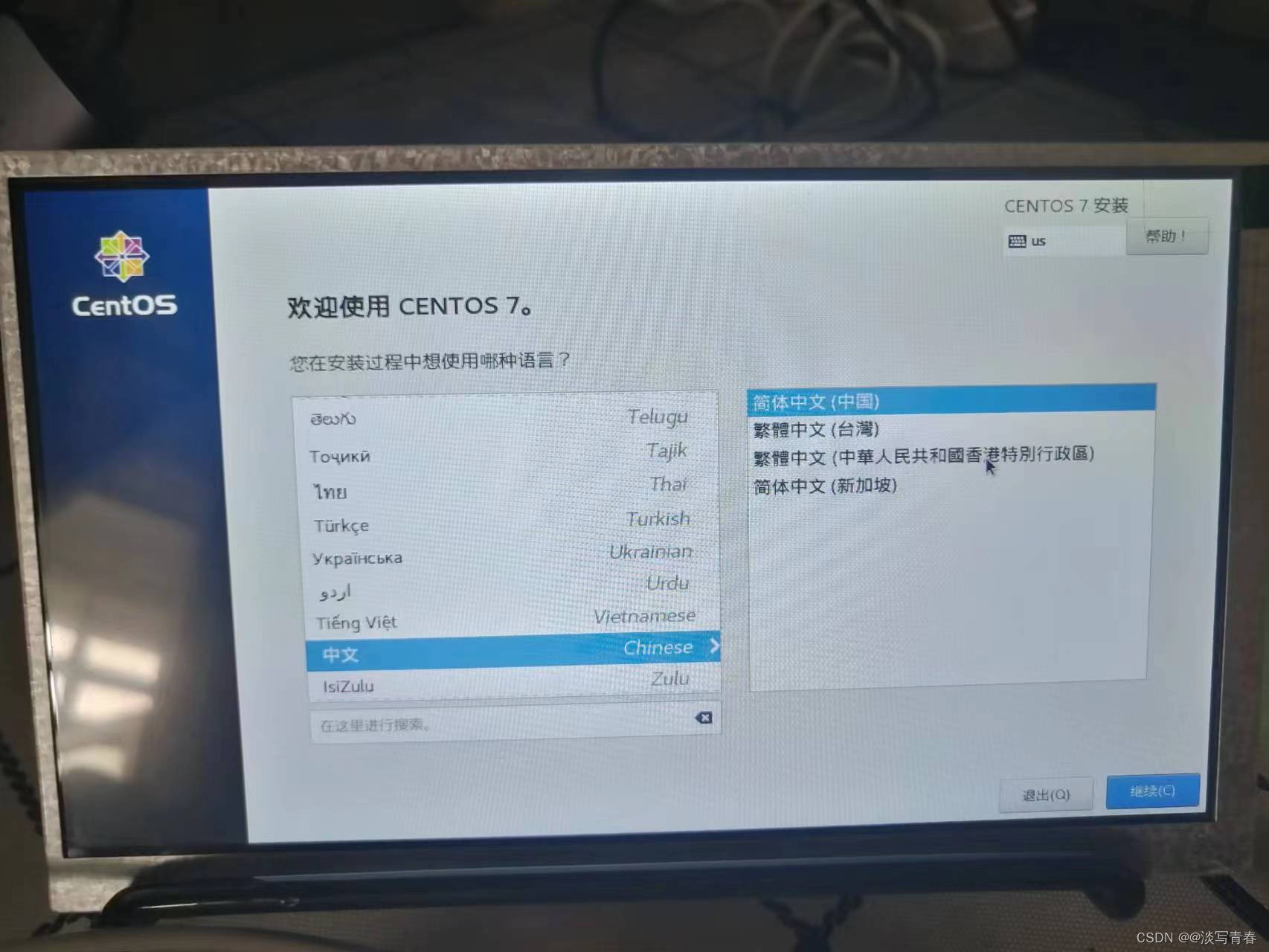
设置系统盘

完成,
网络配置打开并应用
然后完成
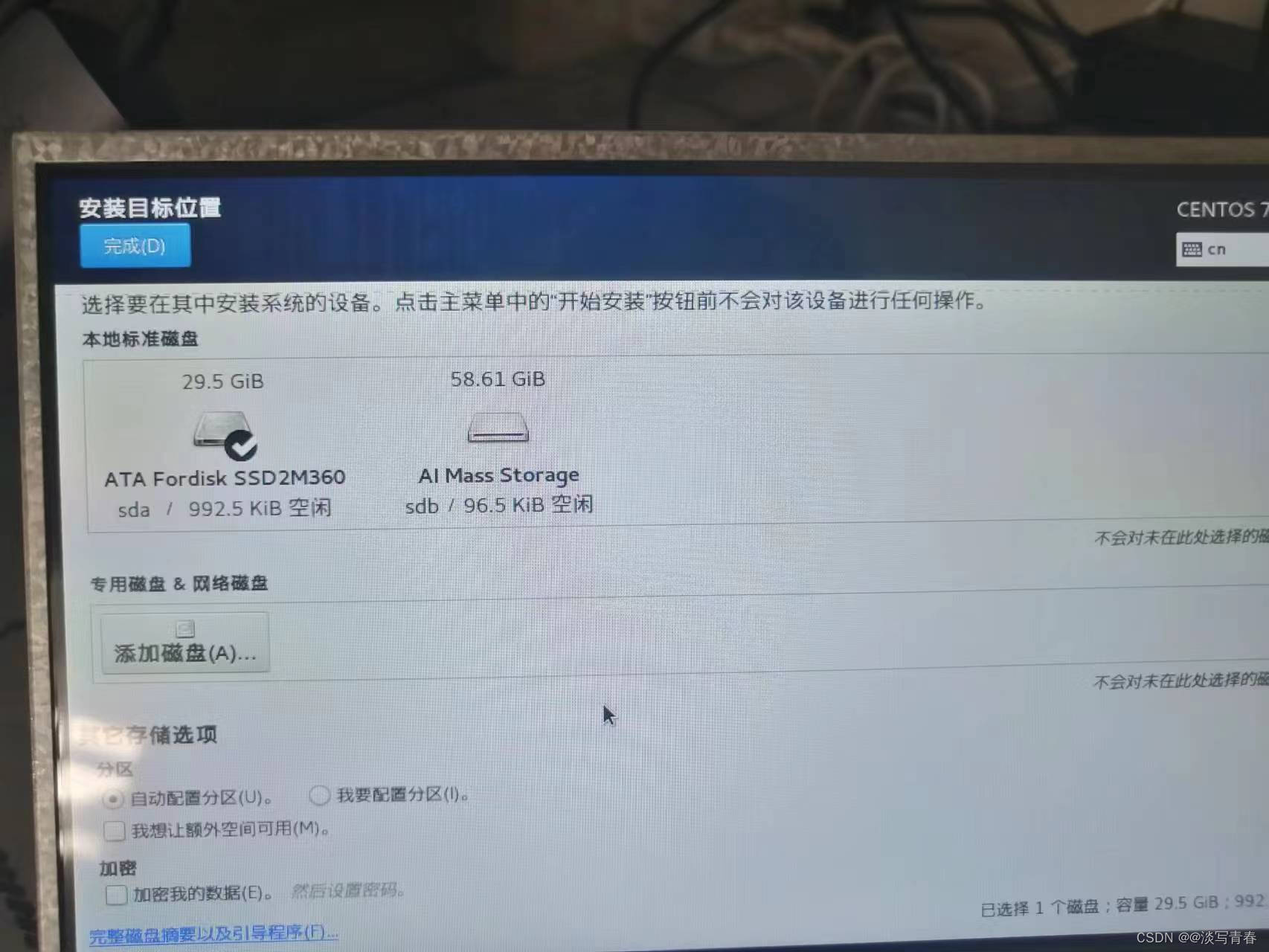
我这里是最小安装,没有GUI界面,可以根据自己需求自行选择


拔掉u盘,点击重启,注意顺序
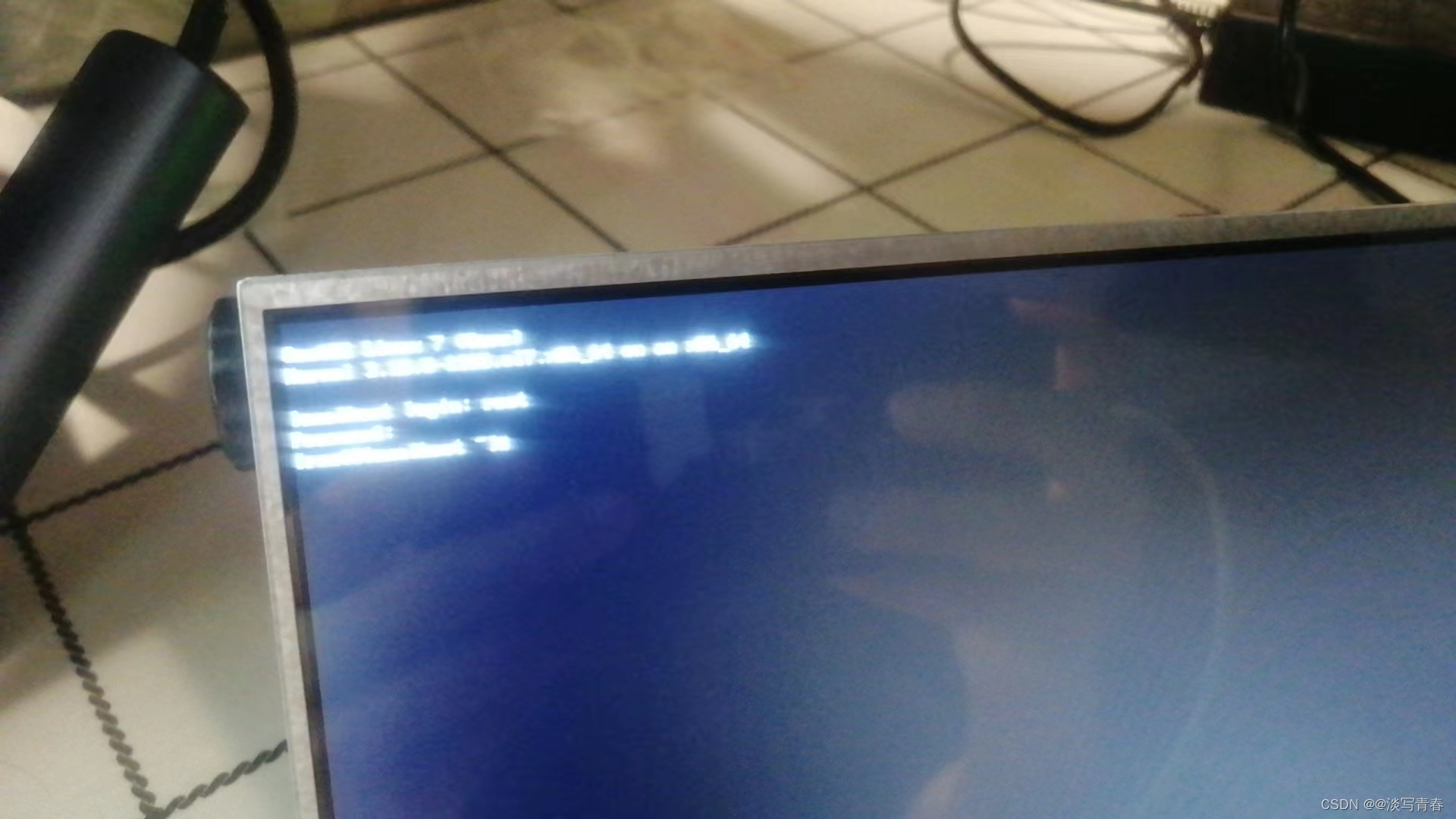
至此,安装完成







 本文详细指导了如何使用软碟通制作CentOS启动盘,包括在不同主板上设置U盘为首选启动项,进入PE环境,进行语言选择,设置系统盘,以及网络配置,最后进行最小化安装的步骤。
本文详细指导了如何使用软碟通制作CentOS启动盘,包括在不同主板上设置U盘为首选启动项,进入PE环境,进行语言选择,设置系统盘,以及网络配置,最后进行最小化安装的步骤。

















 被折叠的 条评论
为什么被折叠?
被折叠的 条评论
为什么被折叠?








